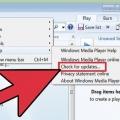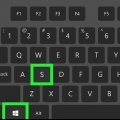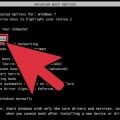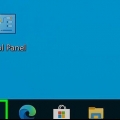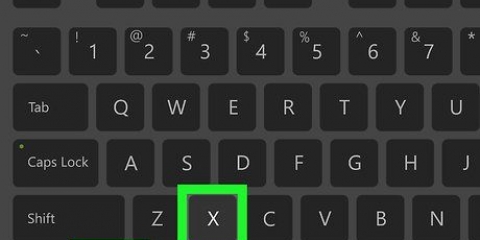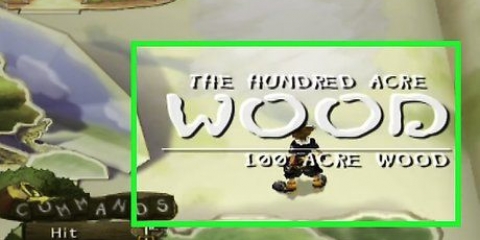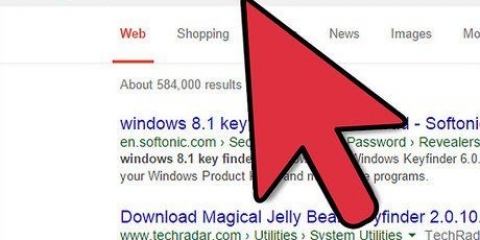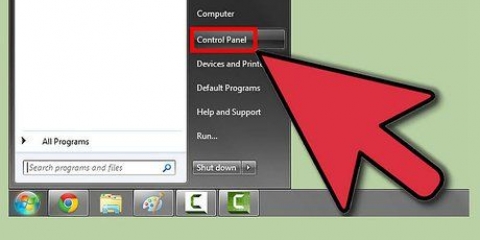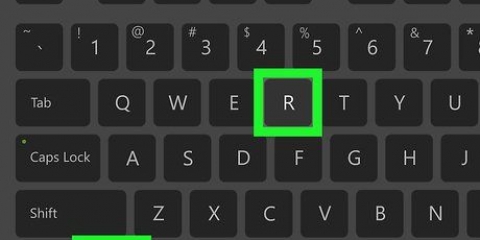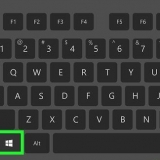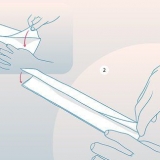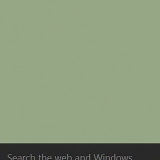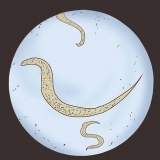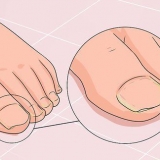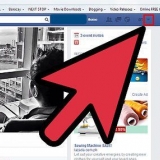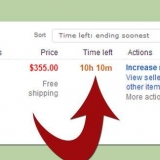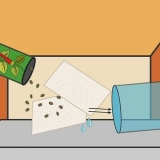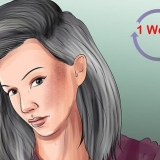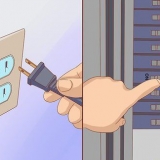Listan är vanligtvis längre än kommandofönstret, så du måste förmodligen bläddra för att hitta kommandot du behöver. Listan varierar något beroende på din version av Windows, eftersom kommandon ibland läggs till eller tas bort. En kort beskrivning av kommandot kommer att visas bredvid posten. Du kan göra kommandot Hjälp använd när som helst i kommandofönstret. 


Hitta alla kommandon för cmd i windows
Har du glömt ett speciellt kommando som du vill använda med kommandotolken? Du kan snabbt få en lista över de flesta kommandon så att du kan söka i den här listan och hitta det kommando du behöver. Du kan också använda samma funktion för att få ytterligare information om specifika kommandon. Titta nedan för att lära dig hur du gör detta.
Steg
Del 1 av 2: Lista de viktigaste och mest använda kommandona i tolken

1. Var uppmärksam; TAKEOWN, NETSH och många av de andra mer "påträngande" kommandona KOMMER INTE att diskuteras här.
- För fler uppdrag (men INTE ALLA) kan du besöka Microsoft Technets webbplats,https://technet.Microsoft.com/en-au/library/bb490890.aspx

2. För att se vad som finns i din tolk, och vilka program som använder den, gå till cmd-mappen. Gå till datorn --->C:--->fönster--->System32. Programmen med typen Application (med tillägget .exe och inte tillägget .dll) är de aktuella körbara kommandona för tolken på ditt system.

3. När du har öppnat kommandofönstret, gå till kommandotolken och skriv namnet på programmet tillsammans med /? attribut (se nedan) eller skriv ordet /help efter kommandot och se vad det gör och hur du kan använda det.

4. Öppna kommandofönstret. Du kan öppna kommandofönstret genom att trycka på ⊞ vinna+R för att öppna rutan Kör cmd. Windows 8-användare kan också klicka⊞ vinna+X och välj Kommandotolken från menyn.

5. Hämta kommandolistan. typ Hjälp och tryck ↵ Gå in. En lista över tillgängliga kommandon visas. Listan är i alfabetisk ordning.
Del 2 av 2: Få hjälp för ett specifikt uppdrag

1. Öppna kommandotolken. Du kan öppna kommandotolken genom att trycka på ⊞ vinna+R för att öppna rutan Kör och skriv sedan in bokstäverna cmd skriver. I Windows 8 kan du även trycka på ⊞ vinna+X och välj Kommandotolken från menyn.

2. typ Hjälp, följt av kommandot. Om du till exempel vill veta mer om "mkdir" kommando, sedan skriver du hjälp mkdir och tryck↵ Gå in. Ytterligare information kommer att visas nedan.

3. Läs informationen som ges. Mängden information du får beror på uppdraget och hur komplext det är. Hjälp kan bara ge information om hur man korrekt formulerar uppdraget, eller kan ge information om hur man gör mer med det än vad som normalt är fallet.
"Hitta alla kommandon för cmd i windows"
Оцените, пожалуйста статью